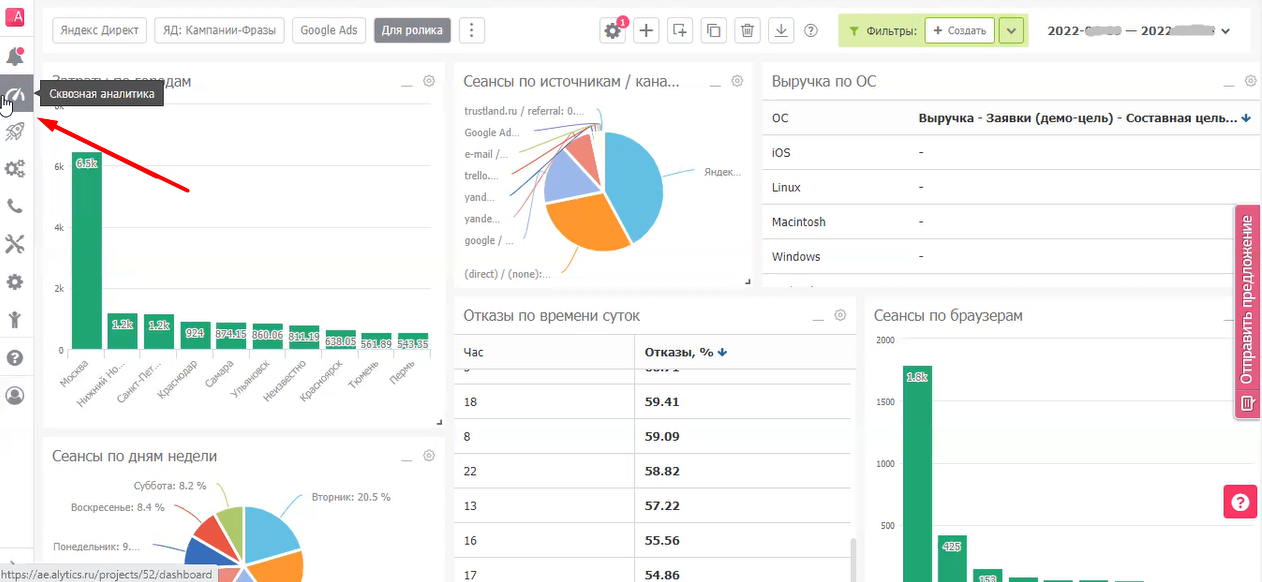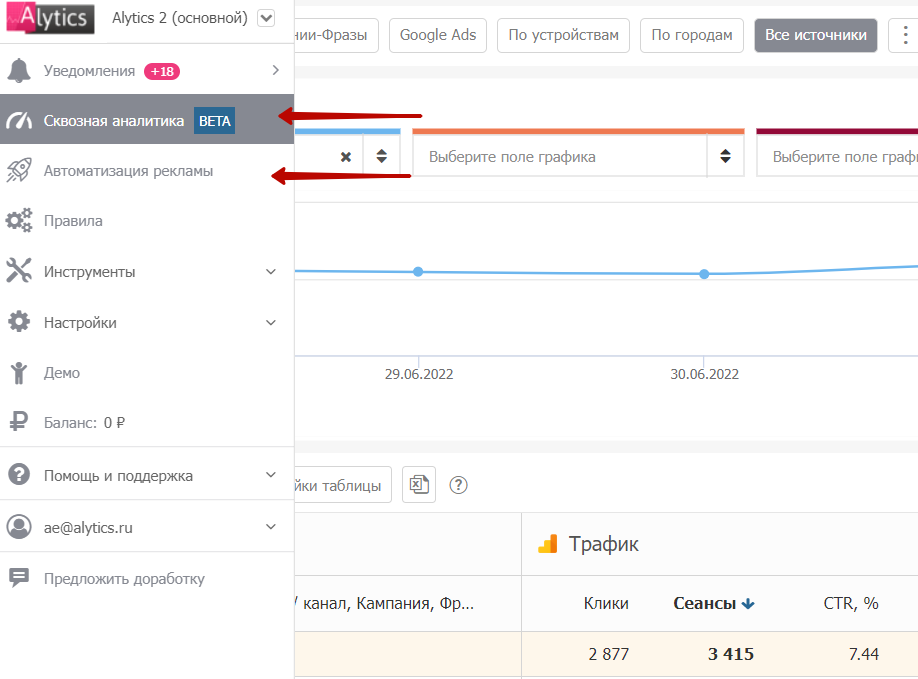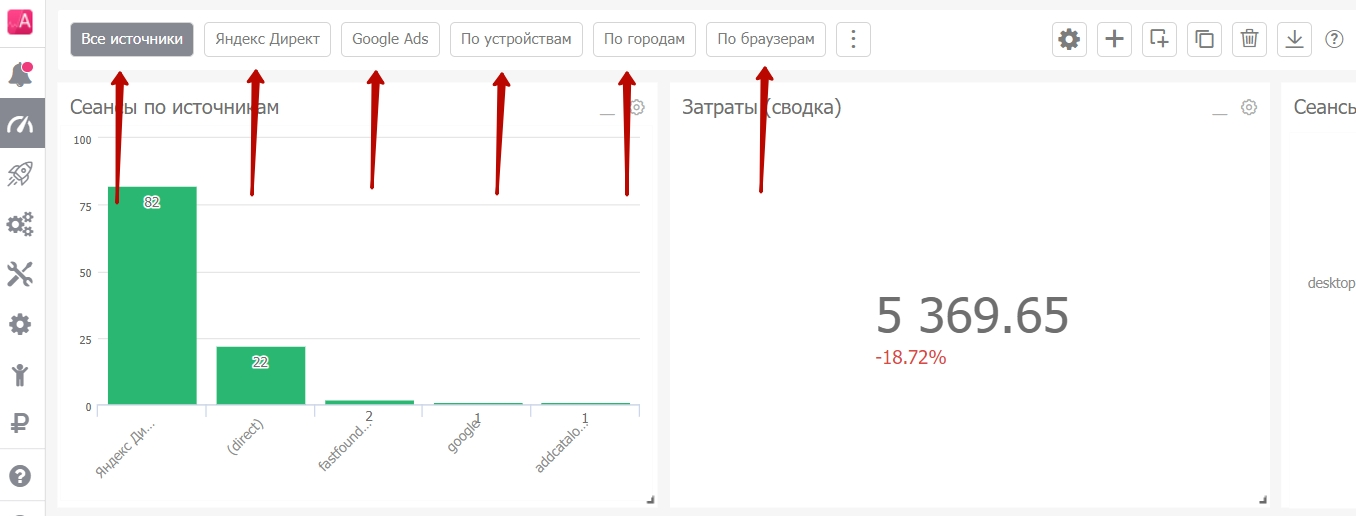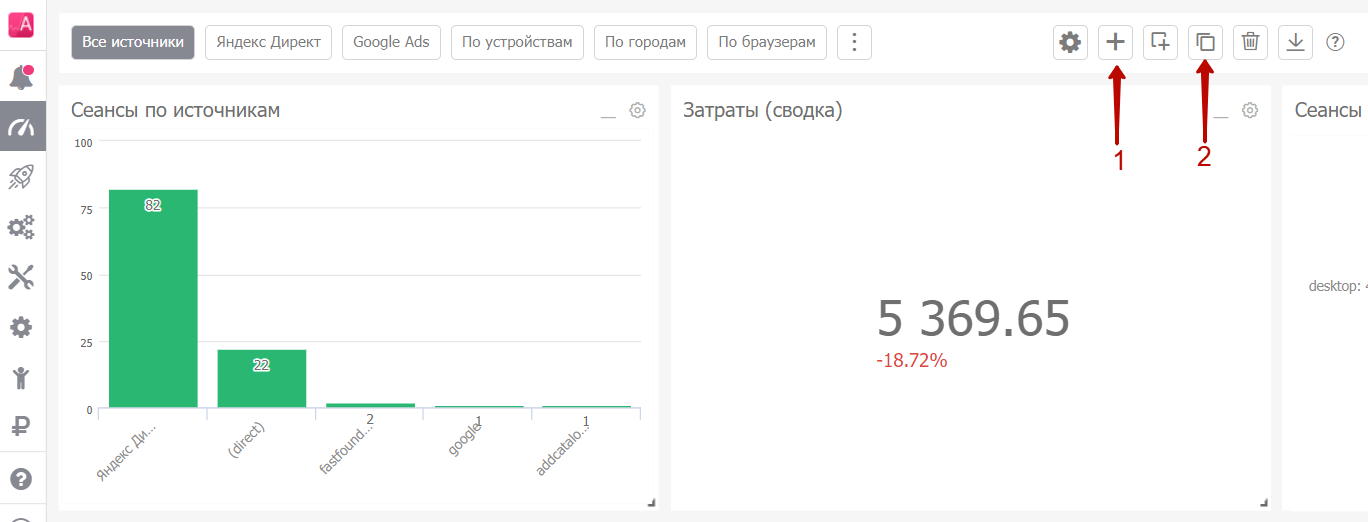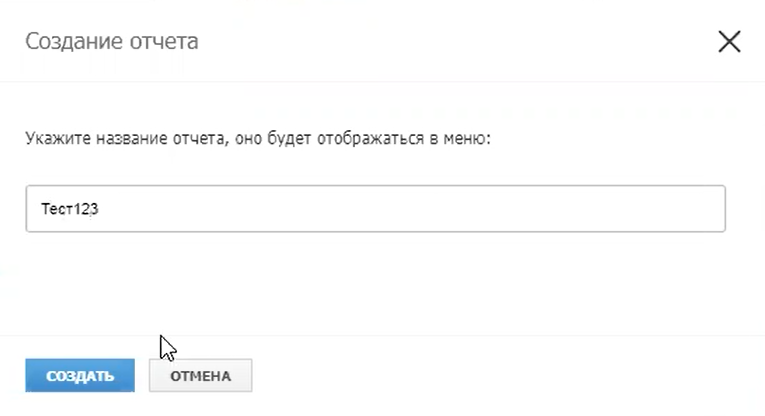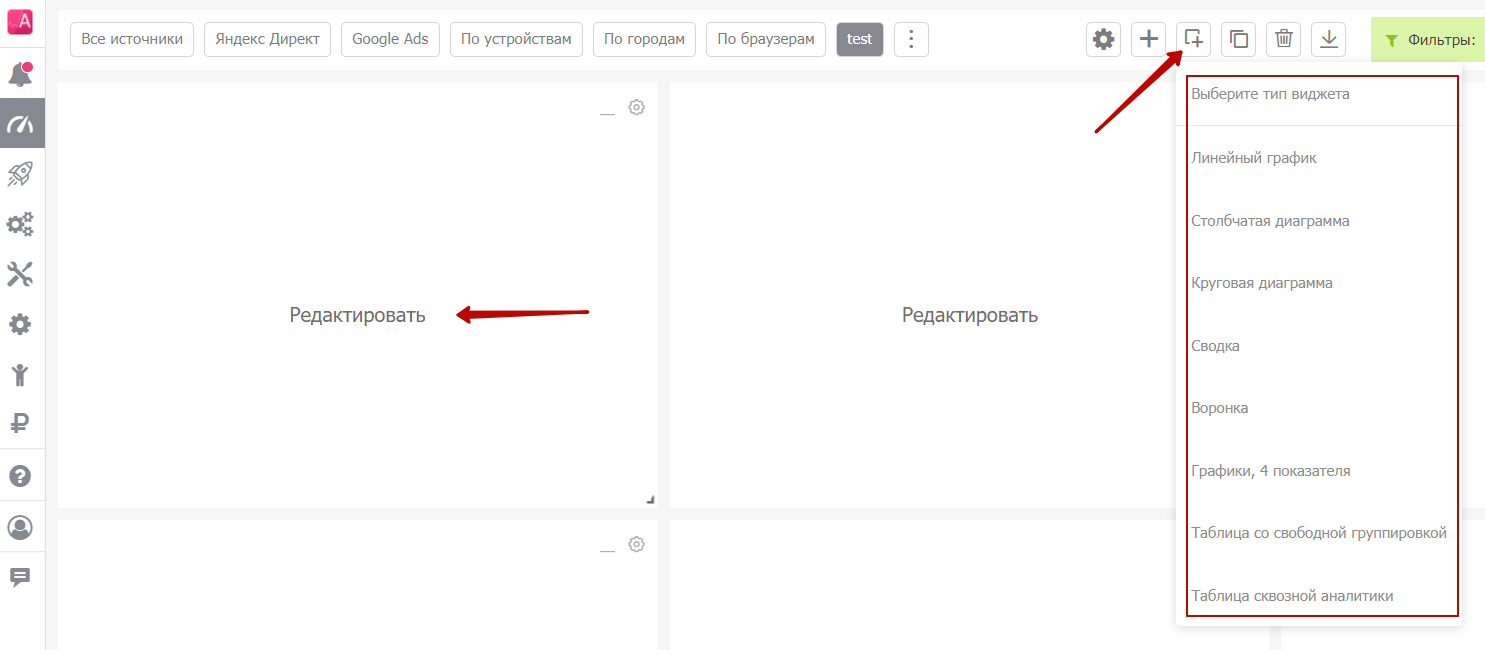Сквозная аналитика в новой версии
1. С середины 2022 года у многих пользователей доступна новая версия отчетов сквозной аналитики;
2. Новая версия доступна в главном меню в разделе "Сквозная аналитика". Старая версия некоторое время будет доступна в разделе "Автоматизация рекламы".
Содержание
Ограничения в "Сквозной аналитике"
Обратите внимание:
|
Отчеты по-умолчанию
В каждом проекте по-умолчанию отображаются предустановленные отчеты:
- Все источники - общий сводный отчет по всем источникам трафика и заказов;
- Яндекс Директ - отчет только по каналу Яндекс Директ;
- Google Ads - отчет только по каналу Google Ads;
- По устройствам - отчет в разрезе устройств посетителей;
- По городам - отчет в разрезе городов, из которых посетители приходили на ваш сайт;
- По браузерам - отчет в разрезе браузеров посетителей.
Создание пользовательских отчетов
Вы можете сколько угодно создавать отчетов. Для этого есть два способа:
Способ 1. Нажать кнопку "Создать новый отчет";
Способ 2. Скопировать любой отчет, нажав кнопку "Копировать отчет".
Если вы создаете новый отчет, то сначала укажите его название:
У вас откроется пустой шаблон без виджетов. Чтобы добавить виджеты, нажмите на кнопку "Добавить виджет" сверху над отчетом, либо нажмите на "Редактировать" в центре нужного виджета:
Какие виджеты доступны:
- линейный график;
- столбчатая диаграмма;
- круговая диаграмма;
- сводка;
- воронка;
- графики, 4 показателя;
- таблица со свободной группировкой;
- таблица сквозной аналитики.
Для каждого типа виджета доступен свой набор данных. Например, для столбчатой диаграммы набор параметров, которые вы можете использовать, больше чем для линейного графика.